
修图+抠图+调色++合成全突破
¥ 54.68 6.2折 ¥ 88 全新
库存3件
作者赵申申
出版社清华大学出版社
ISBN9787302484660
出版时间2017-10
装帧其他
开本16开
定价88元
货号9787302484660
上书时间2024-05-16
- 最新上架
商品详情
- 品相描述:全新
- 商品描述
-
目录
目录
第1章 Photoshop 基本操作
1.1 初识Photoshop 2
1.1.1 认识Photoshop 的操作界面 2
1.1.2 从零开始创建新的文档 4
1.1.3 打开已有的图像文档 5
1.1.4 调整文档显示比例与显示区域 5
1.1.5 向当前文档置入其他元素 7
1.1.6 存储文档 7
1.1.7 关闭文档 8
1.1.8 如何打印文档 9
1.2 掌握“图层”的基本操作 9
1.2.1 选择图层 11
1.2.2 新建图层 11
1.2.3 删除图层 11
1.2.4 复制图层 12
1.2.5 调整图层顺序 12
1.2.6 移动图层 13
1.2.7 对齐图层 14
1.2.8 分布图层 15
1.2.9 图层的其他基本操作 15
1.3 撤销错误操作 16
1.3.1 后退一步、前进一步、还原、重做 16
1.3.2 使用“历史记录”面板撤销操作 16
1.3.3 将文档恢复到上一次保存状态 17
1.4 辅助工具 17
1.4.1 标尺与辅助线 17
1.4.2 智能参考线 19
1.4.3 网格 19
第2章 修图
2.1 图像处理的基础操作 21
2.1.1 调整图像尺寸 21
2.1.2 修改画布大小 21
2.1.3 裁剪工具 22
2.1.4 透视裁剪工具 24
2.1.5 旋转画布 24
2.1.6 变换图像 25
2.1.7 操控变形 27
2.1.8 内容识别比例 28
2.2 照片修饰工具 29
2.2.1 减淡工具 29
2.2.2 加深工具 31
2.2.3 海绵工具 32
2.2.4 模糊工具 35
2.2.5 锐化工具 36
2.2.6 涂抹工具 36
2.2.7 污点修复画笔工具 37
2.2.8 修复画笔工具 38
2.2.9 修补工具 39
2.2.10 内容感知移动工具 41
2.2.11 红眼工具 43
2.2.12 仿制图章工具 45
2.3 使用“自适应广角”校正广角畸变 45
2.4 使用Camera Raw 调整数码照片 46
2.5 使用“镜头校正”滤镜调整画面 47
2.6 使用“液化”滤镜调整图像 48
2.7 使用“消失点”修补透视画面中的内容 51
第3章 调色
3.1 调色技法 54
3.2 自动调色 58
3.3 亮度/ 对比度 59
3.4 色阶 60
3.5 曲线 62
3.6 曝光度 65
3.7 自然饱和度 65
3.8 色相/ 饱和度 67
3.9 色彩平衡 70
3.10 黑白 74
3.11 照片滤镜 76
3.12 通道混合器 78
3.13 颜色查找 83
3.14 反相 84
3.15 色调分离 85
3.16 阈值 85
3.17 渐变映射 87
3.18 可选颜色 89
3.19 阴影/ 高光 90
3.20 HDR 色调 93
3.21 变化 94
3.22 去色 95
3.23 匹配颜色 95
3.24 替换颜色 96
3.25 色调均化 98
第4章 抠图技法
4.1 绘制简单的选区 103
4.1.1 矩形选框工具 103
4.1.2 椭圆选框工具 104
4.1.3 单行选框工具、单列选框工具 106
4.1.4 套索工具 106
4.1.5 多边形套索工具 107
4.1.6 使用快速蒙版制作选区 108
4.1.7 创建文字选区 109
4.2 选区填充与描边 112
4.2.1 填充选区 112
4.2.2 描边选区 113
4.3 选区的基本编辑操作 113
4.3.1 载入图层选区 113
4.3.2 移动选区 114
4.3.3 自由变换选区 114
4.3.4 全选 115
4.3.5 反选 115
4.3.6 取消选区 115
4.3.7 隐藏与显示选区 116
4.3.8 选区的储存与载入 116
4.3.9 调整边缘 116
4.3.10 修改选区 117
4.4 基于色彩的抠图技法 122
4.4.1 磁性套索工具 122
4.4.2 魔棒工具 124
4.4.3 快速选择工具 126
4.4.4 背景橡皮擦工具 128
4.4.5 魔术橡皮擦工具 129
4.5 钢笔工具精确抠图 130
4.5.1 钢笔工具 130
4.5.2 自由钢笔工具 131
4.5.3 调整路径形态 132
4.5.4 将路径转换为选区 134
4.6 抠图与合成 136
4.6.1 选区内容的剪切、复制、粘贴、清除 136
4.6.2 使用图层蒙版合成图像 137
4.6.3 剪贴蒙版 141
4.6.4 通道与抠图 144
第5章 绘图
5.1 颜色的设置 150
5.1.1 前景色与背景色 150
5.1.2 “色板”面板 150
5.1.3 吸管工具 151
5.2 绘画工具 151
5.2.1 画笔工具 152
5.2.2 铅笔工具 152
5.2.3 颜色替换工具 153
5.2.4 混合器画笔 154
5.2.5 橡皮擦工具 155
5.2.6 图案图章工具 155
5.3 “画笔”面板 157
5.3.1 笔尖形状设置 158
5.3.2 形状动态 158
5.3.3 散布 159
5.3.4 纹理 159
5.3.5 双重画笔 160
5.3.6 颜色动态 161
5.3.7 传递 161
5.3.8 画笔笔势 162
5.3.9 其他选项 162
5.4 填充 169
5.4.1 油漆桶工具 169
5.4.2 渐变工具 170
5.4.3 “填充”命令 175
5.5 矢量绘图 179
5.5.1 绘制形状图形 179
5.5.2 使用形状工具绘制基本图形 181
5.5.3 路径的变换 188
5.5.4 路径运算 189
5.5.5 填充路径 189
5.5.6 描边路径 190
5.5.7 创建与使用矢量蒙版 191
5.6 文字的创建与编辑 194
5.6.1 认识文字工具 194
5.6.2 创建点文字 196
5.6.3 创建段落文字 199
5.6.4 创建路径文字 200
5.6.5 创建区域文字 201
5.6.6 使用“字符”面板编辑文字属性 201
5.6.7 使用“段落”面板编辑段落属性 203
5.6.8 将文字栅格化为普通图层 205
5.6.9 将文字图层转化为形状图层 206
5.6.10 创建文字的工作路径 206
第6章 图层特效
6.1 图层不透明度与混合效果 214
6.1.1 图层不透明度 214
6.1.2 图层混合模式 216
6.2 图层样式 230
6.2.1 使用图层样式 230
6.2.2 “斜面和浮雕”样式 232
6.2.3 “描边”样式 236
6.2.4 “内阴影”样式 236
6.2.5 “内发光”样式 238
6.2.6 “光泽”样式 239
6.2.7 “颜色叠加”样式 239
6.2.8 “渐变叠加”样式 240
6.2.9 “图案叠加”样式 240
6.2.10 “外发光”样式 241
6.2.11 “投影”样式 241
6.3 为图层添加3D 效果 246
第7章 滤镜特效
7.1 使用滤镜 252
7.1.1 使用“滤镜库” 252
7.1.2 油画 258
7.2 使用“风格化”滤镜组 260
7.2.1 查找边缘 260
7.2.2 等高线 260
7.2.3 风 260
7.2.4 浮雕效果 261
7.2.5 扩散 262
7.2.6 拼贴 262
7.2.7 曝光过度 263
7.2.8 凸出 263
7.3 使用“模糊”滤镜组 264
7.3.1 场景模糊 264
7.3.2 光圈模糊 265
7.3.3 移轴模糊 266
7.3.4 表面模糊 268
7.3.5 动感模糊 269
7.3.6 方框模糊 269
7.3.7 高斯模糊 270
7.3.8 进一步模糊 272
7.3.9 径向模糊 272
7.3.10 镜头模糊 273
7.3.11 模糊 275
7.3.12 平均 275
7.3.13 特殊模糊 275
7.3.14 形状模糊 276
7.4 使用“扭曲”滤镜组 277
7.4.1 波浪 277
7.4.2 波纹 278
7.4.3 极坐标 278
7.4.4 挤压 279
7.4.5 切变 279
7.4.6 球面化 280
7.4.7 水波 281
7.4.8 旋转扭曲 282
7.4.9 置换 282
7.5 使用“锐化”滤镜组 283
7.5.1 USM 锐化 284
7.5.2 防抖 285
7.5.3 进一步锐化 286
7.5.4 锐化 287
7.5.5 锐化边缘 287
7.5.6 智能锐化 287
7.6 使用“视频”滤镜组 288
7.6.1 NTSC 颜色 288
7.6.2 逐行 289
7.7 使用“像素化”滤镜组 289
7.7.1 彩块化 289
7.7.2 彩色半调 289
7.7.3 点状化 290
7.7.4 晶格化 290
7.7.5 马赛克 291
7.7.6 碎片 291
7.7.7 铜板雕刻 291
7.8 使用“渲染”滤镜组 292
7.8.1 分层云彩 292
7.8.2 光照效果 294
7.8.3 镜头光晕 296
7.8.4 纤维 298
7.8.5 云彩 299
7.9 使用“杂色”滤镜组 299
7.9.1 减少杂色 299
7.9.2 蒙尘与划痕 300
7.9.3 去斑 301
7.9.4 添加杂色 301
7.9.5 中间值 303
7.10 使用“其它”滤镜组 304
7.10.1 高反差保留 304
7.10.2 位移 305
7.10.3 自定 305
7.10.4 最大值 306
7.10.5 最小值 306
第8章 合成
8.1 创意广告合成:画中汽车 308
8.2 创意电影海报:惊喜圣诞夜 315
8.3 创意风景合成:神奇的大自然 324
8.4 创意人像合成:森林女神 328
内容摘要
随着数字技术的发展与普及,Photoshop从专业设计领域悄然走进了大众视线,越来越多的摄影爱好者、数码爱好者、设计爱好者不约而同地将视线投向Photoshop。
本书是一本面向广大初学者的Photoshop图书。为使越来越多的朋友能够认识并轻松掌握神奇的Photoshop,本书提取Photoshop最为实用的五个核心应用方向——修图、抠图、调色、特效以及合成,以由浅入深、循序渐进的方式讲授出来。使读者能在轻松、愉悦的学习过程中感受到Photoshop的趣味与强大。
本书采用经典理论与实践相结合的讲解模式,从Photoshop的基础操作开始,进而配合实用有趣的案例讲解Photoshop在修图、抠图、调色、特效等不同领域的使用方法。书中选用精美实用的案例,制作过程讲解清晰,方便读者边学边练,轻松掌握Photoshop操作技巧。
精彩内容
第4章抠图技法本章概述“选区”是指图像中规划出的区域,区域边界以内的部分叫被选中的部分,边界以外的部分叫未被选中的部分。在Photoshop进行图像编辑时,会直接对选区以内的部分进行处理,而不会影响到选区以外的部分。除此之外,在图像中创建了合适的选区之后,还可以将选区中的部分单独提取出来(可以将选区中的部分复制为独立图层,也可以选中背景部分并删除),这个过程就是抠图。而进行设计作品的制作过程中经常需要从图片中提取部分元素,所以选区与抠图技术是必不可少的。将多个原本不属于同一图像中的元素结合到一起,从而产生新的画面,这种操作通常被称为“合成”。想要使画面中出现多个来自其他图片中的元素,就需要使用到选区与抠图技术。以上这些内容就构成了从“选区”到“抠图”再到“合成”的一系列经常配合使用的技术,也就是本章将要讲解的重点。
本章要点●●选框工具、套索工具的使用方法●●磁性套索、魔棒、快速选择工具的使用方法●●图层蒙版与剪贴蒙版的使用方法佳作欣赏扫一扫,下载本章配备资源4.1 绘制简单的选区Photoshop包含很多种用于制作选区的工具,例如工具箱中的“选框工具组”中就含有四种选区工具:矩形选框工具、椭圆选框工具、单行选框工具、单列选框工具。在“套索工具组”中也包含多种选区制作工具:套索工具、多边形套索工具、磁性套索工具。除了这些工具以外,使用快速蒙版工具、文字蒙版工具也可以创建简单的选区。
4.1.1矩形选框工具当我们想对画面中某个方形区域进行填充或者单独的调整时,就需要绘制该区域的选区。想要绘制一个长方形选区或者正方形选区时,可以使用矩形选框工具。单击工具箱中的“矩形选框工具”按钮,在画面中按住鼠标左键并拖曳鼠标,释放鼠标后即可得到矩形选区,如图4-1所示。
单击工具箱中的“矩形选框工具”按钮,按住Shift键的同时在画面中按住鼠标左键并拖曳鼠标,释放鼠标后即可得到正方形选区,如图4-2所示。
相关推荐
-

修图+抠图+调色++合成全突破
全新武汉
¥ 54.68
-
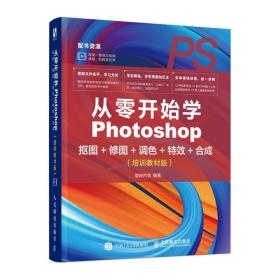
从零开始学Photoshop抠图+修图+调色++合成
八五品长沙
¥ 10.80
-
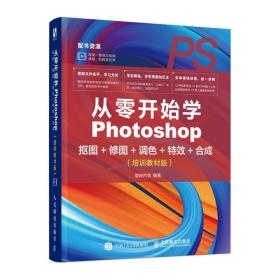
从零开始学Photoshop抠图+修图+调色++合成
八五品长沙
¥ 15.12
-

Photoshop创意之美:修图+抠图+调色++合成全突破
全新北京
¥ 39.54
-
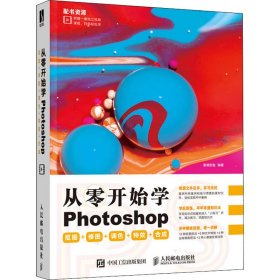
从零开始学Photoshop抠图+修图+调色++合成【正版新书】
全新无锡
¥ 56.60
-
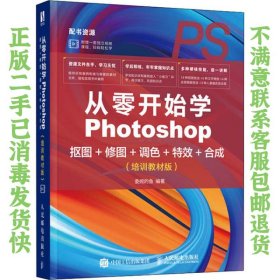
二手正版从零开始学Photoshop抠图+修图+调色++合成 委婉的鱼
八五品长沙
¥ 12.80
-
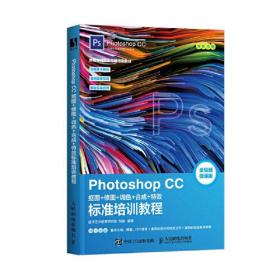
Photoshop cc抠图+修图+调色+合成+特效
全新保定
¥ 41.40
-
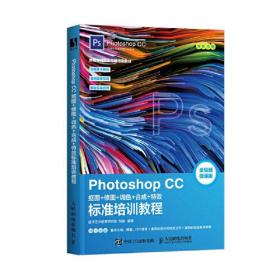
Photoshop cc抠图+修图+调色+合成+特效
全新保定
¥ 42.78
-
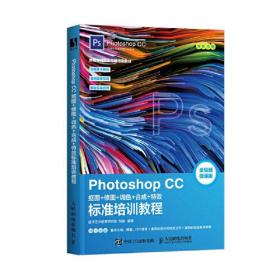
Photoshop cc抠图+修图+调色+合成+特效
九五品保定
¥ 43.47
-
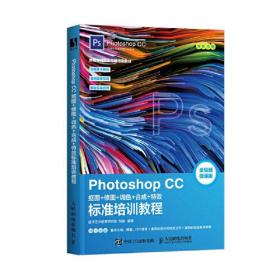
Photoshop cc抠图+修图+调色+合成+特效
全新保定
¥ 41.40
— 没有更多了 —



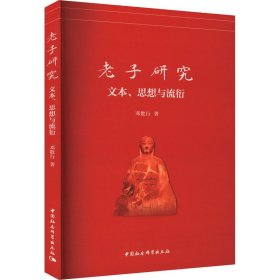
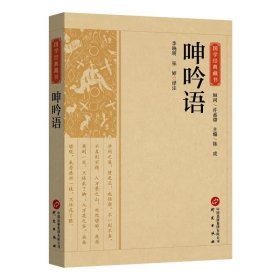
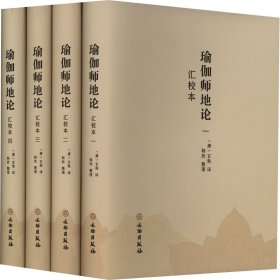
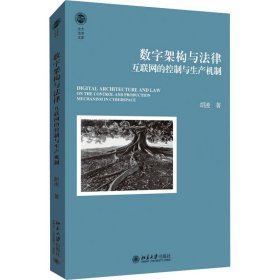
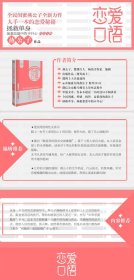
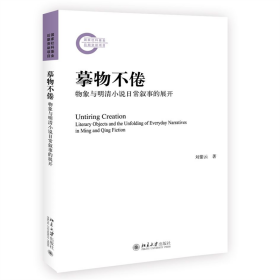
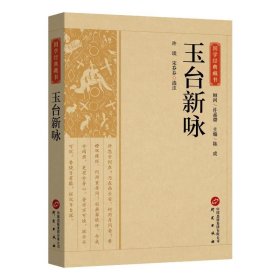
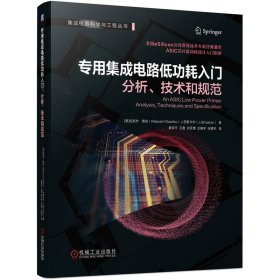

以下为对购买帮助不大的评价